bluetooth TOYOTA PROACE CITY EV 2021 Instruksjoner for bruk (in Norwegian)
[x] Cancel search | Manufacturer: TOYOTA, Model Year: 2021, Model line: PROACE CITY EV, Model: TOYOTA PROACE CITY EV 2021Pages: 352, PDF Size: 75.81 MB
Page 278 of 352
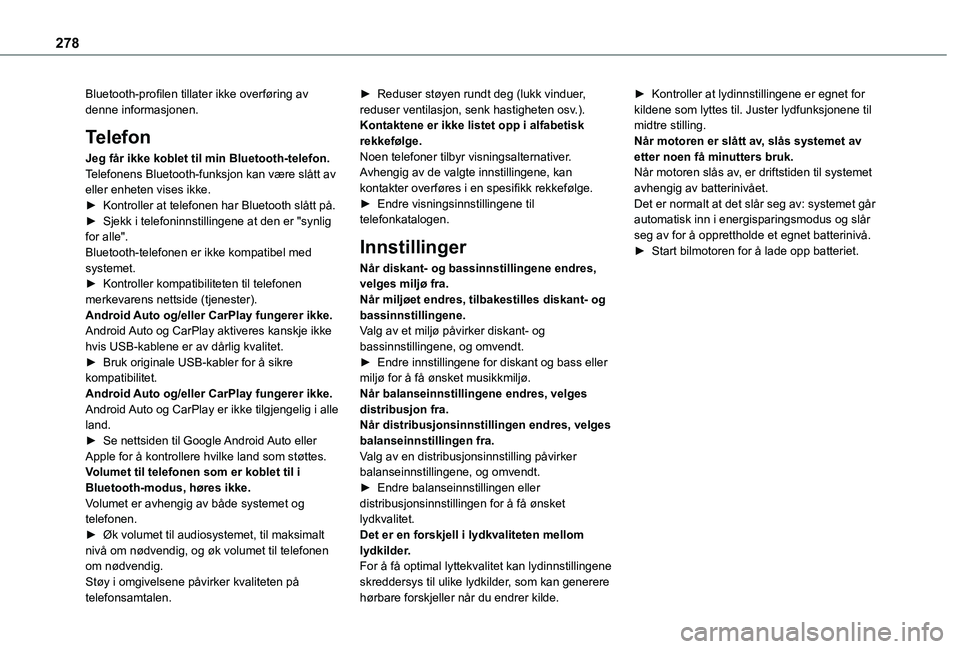
278
Bluetooth-profilen tillater ikke overføring av denne informasjonen.
Telefon
Jeg får ikke koblet til min Bluetooth-telefon.Telefonens Bluetooth-funksjon kan være slått av eller enheten vises ikke.► Kontroller at telefonen har Bluetooth slått på.► Sjekk i telefoninnstillingene at den er "synlig for alle".Bluetooth-telefonen er ikke kompatibel med systemet.► Kontroller kompatibiliteten til telefonen merkevarens nettside (tjenester).Android Auto og/eller CarPlay fungerer ikke.Android Auto og CarPlay aktiveres kanskje ikke hvis USB-kablene er av dårlig kvalitet.► Bruk originale USB-kabler for å sikre kompatibilitet.Android Auto og/eller CarPlay fungerer ikke.Android Auto og CarPlay er ikke tilgjengelig i alle land.► Se nettsiden til Google Android Auto eller
Apple for å kontrollere hvilke land som støttes.Volumet til telefonen som er koblet til i Bluetooth-modus, høres ikke.Volumet er avhengig av både systemet og telefonen.► Øk volumet til audiosystemet, til maksimalt nivå om nødvendig, og øk volumet til telefonen om nødvendig.Støy i omgivelsene påvirker kvaliteten på
telefonsamtalen.
► Reduser støyen rundt deg (lukk vinduer, reduser ventilasjon, senk hastigheten osv.).Kontaktene er ikke listet opp i alfabetisk rekkefølge.Noen telefoner tilbyr visningsalternativer. Avhengig av de valgte innstillingene, kan kontakter overføres i en spesifikk rekkefølge.► Endre visningsinnstillingene til telefonkatalogen.
Innstillinger
Når diskant- og bassinnstillingene endres, velges miljø fra.Når miljøet endres, tilbakestilles diskant- og bassinnstillingene.Valg av et miljø påvirker diskant- og bassinnstillingene, og omvendt.► Endre innstillingene for diskant og bass eller miljø for å få ønsket musikkmiljø.Når balanseinnstillingene endres, velges distribusjon fra.Når distribusjonsinnstillingen endres, velges balanseinnstillingen fra.
Valg av en distribusjonsinnstilling påvirker balanseinnstillingene, og omvendt.► Endre balanseinnstillingen eller distribusjonsinnstillingen for å få ønsket lydkvalitet.Det er en forskjell i lydkvaliteten mellom lydkilder.For å få optimal lyttekvalitet kan lydinnstillingene skreddersys til ulike lydkilder, som kan generere
hørbare forskjeller når du endrer kilde.
► Kontroller at lydinnstillingene er egnet for kildene som lyttes til. Juster lydfunksjonene til midtre stilling.Når motoren er slått av, slås systemet av etter noen få minutters bruk.Når motoren slås av, er driftstiden til systemet avhengig av batterinivået.Det er normalt at det slår seg av: systemet går automatisk inn i energisparingsmodus og slår seg av for å opprettholde et egnet batterinivå.► Start bilmotoren for å lade opp batteriet.
Page 279 of 352

279
TOYOTA Connect Nav
12
TOYOTA Connect Nav
GPS-navigasjon
– Applikasjoner –
Multimediaaudiosystem
– Bluetooth®-telefon
NOTIC E
Funksjonene og innstillingene som er beskrevet, varierer i henhold til bilens versjon og konfigurasjon samt salgslandet.
WARNI NG
Av sikkerhetsgrunner og siden de krever vedvarende oppmerksomhet fra føreren, skal følgende handlinger utføres når bilen står stille og tenningen er på:– Parkobling av smarttelefonen med systemet via Bluetooth.– Bruke smarttelefonen.– Tilkobling til CarPlay®- eller Android Auto-applikasjonene (visse applikasjoner stopper visning mens bilen er i bevegelse).– Se en video (videoen stopper når bilen begynner å kjøre igjen).
– Endre systeminnstillinger og konfigurasjoner.
NOTIC E
Systemet er beskyttet slik at det kun fungerer i bilen.Energiøkonomimodus-meldingen vises når systemet er i ferd med å gå i standby.
NOTIC E
System- og kartoppdateringer kan lastes ned fra merkevarenes nettside.Oppdateringsprosedyren er også tilgjengelig der.
Første trinn
Når motoren er i gang, demper et trykk lyden.Når tenningen er av, slår et trykk systemet på.Øk eller senk volumet med rattet eller "pluss"- eller "minus"-knappen (utstyrsavhengig).Bruk menyknappene på hver side av eller under berøringsskjermen for å gå inn på menyene, trykk deretter på de virtuelle knappen på berøringsskjermen.Avhengig av modell, bruk "Kilde"- eller "MENY"-knappen til å gå inn på rullemenyene, og trykk deretter på de virtuelle knappene på berøringsskjermen.Vis rullemenyene når som helst ved å trykke kort på skjermen med tre fingre.
Alle berøringsområdene til skjermen er hvite.Trykk på tilbakepilen for å gå tilbake et nivå.Trykk på "OK" for å bekrefte.
WARNI NG
Berøringsskjermen er "kapasitiv".Rengjør skjermen med en myk, ikke-slipende klut (f.eks. brilleklut) uten noen produkter.Ikke bruk skarpe gjenstander på skjermen.
Ikke berør skjermen med våte hender.
Noe informasjon vises permanent i sidelinjene eller den øvre linjen på berøringsskjermen (utstyrsavhengig):– Statusinformasjon for klimaanlegget (avhengig av versjon), og direkte tilgang til tilsvarende meny.– Gå direkte til alternativet for valg av lydkilde for å se listen over radiostasjoner (eller liste over titler avhengig av kilde).– Gå til "Varslinger" for meldinger, e-poster, kartoppdateringer og, avhengig av tjenestene, navigasjonsvarsler.– Gå til innstillingene for berøringsskjermen og det digitale instrumentpanelet.Valg av lydkilde (utstyrsavhengig):– FM/DAB/AM-radiostasjoner (utstyrsavhengig).– Telefon koblet til via Bluetooth og Bluetooth multimediasending (streaming).– USB minnepinne.– Mediaspiller koblet til via ekstrauttaket (utstyrsavhengig).
Page 281 of 352
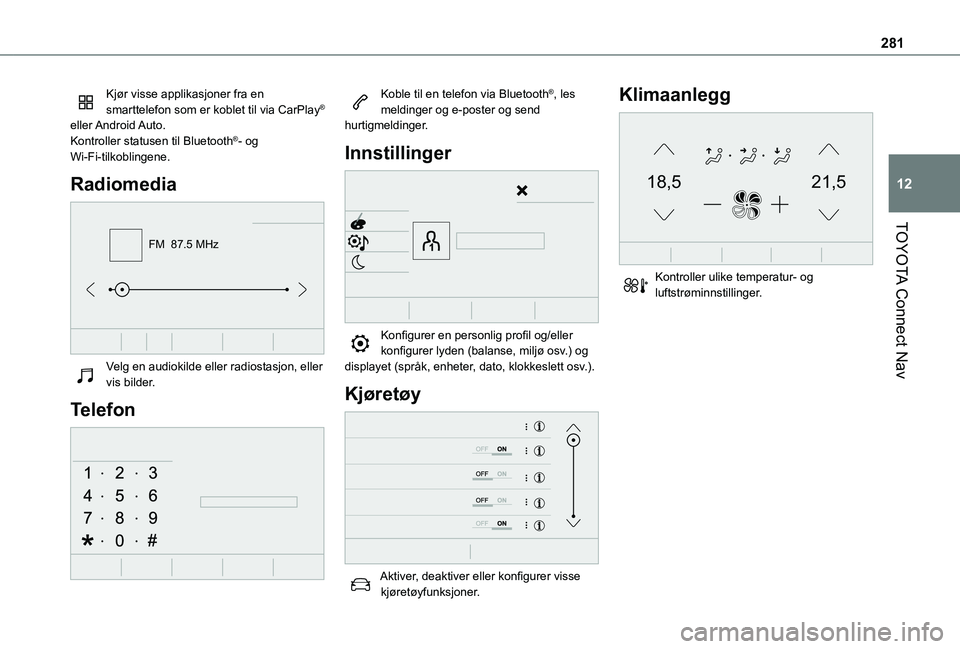
281
TOYOTA Connect Nav
12
Kjør visse applikasjoner fra en smarttelefon som er koblet til via CarPlay® eller Android Auto.Kontroller statusen til Bluetooth®- og Wi-Fi-tilkoblingene.
Radiomedia
FM 87.5 MHz
Velg en audiokilde eller radiostasjon, eller vis bilder.
Telefon
Koble til en telefon via Bluetooth®, les meldinger og e-poster og send hurtigmeldinger.
Innstillinger
Konfigurer en personlig profil og/eller konfigurer lyden (balanse, miljø osv.) og displayet (språk, enheter, dato, klokkeslett osv.).
Kjøretøy
Aktiver, deaktiver eller konfigurer visse kjøretøyfunksjoner.
Klimaanlegg
21,518,5
Kontroller ulike temperatur- og luftstrøminnstillinger.
Page 284 of 352
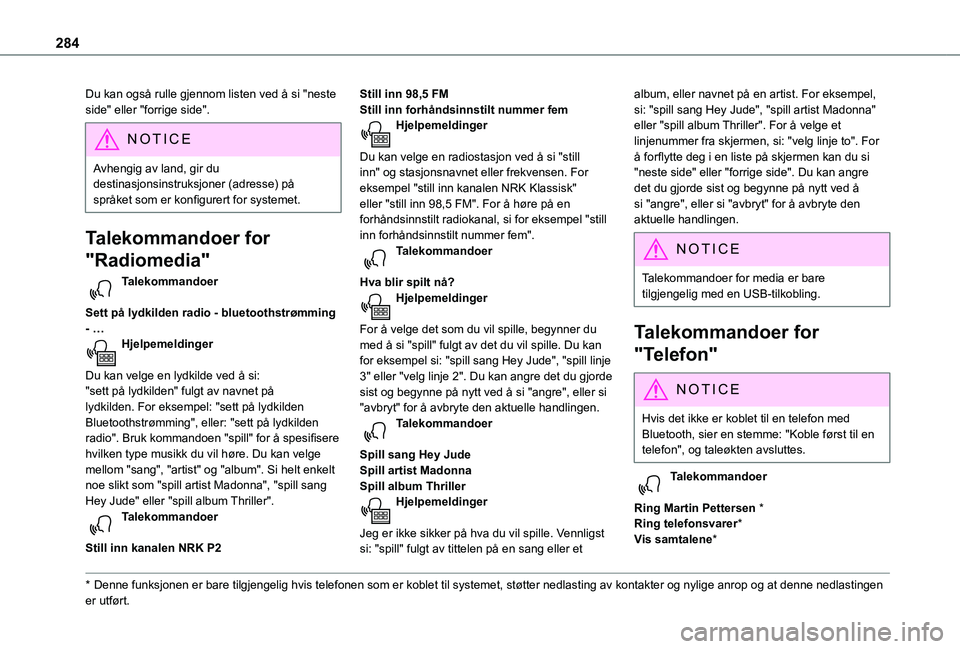
284
Du kan også rulle gjennom listen ved å si "neste side" eller "forrige side".
NOTIC E
Avhengig av land, gir du destinasjonsinstruksjoner (adresse) på språket som er konfigurert for systemet.
Talekommandoer for
"Radiomedia"
Talekommandoer
Sett på lydkilden radio - bluetoothstrømming - …Hjelpemeldinger
Du kan velge en lydkilde ved å si: "sett på lydkilden" fulgt av navnet på lydkilden. For eksempel: "sett på lydkilden Bluetoothstrømming", eller: "sett på lydkilden radio". Bruk kommandoen "spill" for å spesifisere hvilken type musikk du vil høre. Du kan velge mellom "sang", "artist" og "album". Si helt enkelt noe slikt som "spill artist Madonna", "spill sang Hey Jude" eller "spill album Thriller". Talekommandoer
Still inn kanalen NRK P2
* Denne funksjonen er bare tilgjengelig hvis telefonen som er koblet til systemet, støt\
ter nedlasting av kontakter og nylige anrop og at denne nedlastingen er utført.
Still inn 98,5 FMStill inn forhåndsinnstilt nummer femHjelpemeldinger
Du kan velge en radiostasjon ved å si "still inn" og stasjonsnavnet eller frekvensen. For eksempel "still inn kanalen NRK Klassisk" eller "still inn 98,5 FM". For å høre på en forhåndsinnstilt radiokanal, si for eksempel "still inn forhåndsinnstilt nummer fem". Talekommandoer
Hva blir spilt nå?Hjelpemeldinger
For å velge det som du vil spille, begynner du med å si "spill" fulgt av det du vil spille. Du kan for eksempel si: "spill sang Hey Jude", "spill linje 3" eller "velg linje 2". Du kan angre det du gjorde sist og begynne på nytt ved å si "angre", eller si "avbryt" for å avbryte den aktuelle handlingen.Talekommandoer
Spill sang Hey JudeSpill artist MadonnaSpill album ThrillerHjelpemeldinger
Jeg er ikke sikker på hva du vil spille. Vennligst si: "spill" fulgt av tittelen på en sang eller et
album, eller navnet på en artist. For eksempel, si: "spill sang Hey Jude", "spill artist Madonna" eller "spill album Thriller". For å velge et linjenummer fra skjermen, si: "velg linje to". For å forflytte deg i en liste på skjermen kan du si "neste side" eller "forrige side". Du kan angre det du gjorde sist og begynne på nytt ved å si "angre", eller si "avbryt" for å avbryte den aktuelle handlingen.
N OTIC E
Talekommandoer for media er bare tilgjengelig med en USB-tilkobling.
Talekommandoer for
"Telefon"
NOTIC E
Hvis det ikke er koblet til en telefon med Bluetooth, sier en stemme: "Koble først til en telefon", og taleøkten avsluttes.
Talekommandoer
Ring Martin Pettersen *Ring telefonsvarer*Vis samtalene*
Page 285 of 352
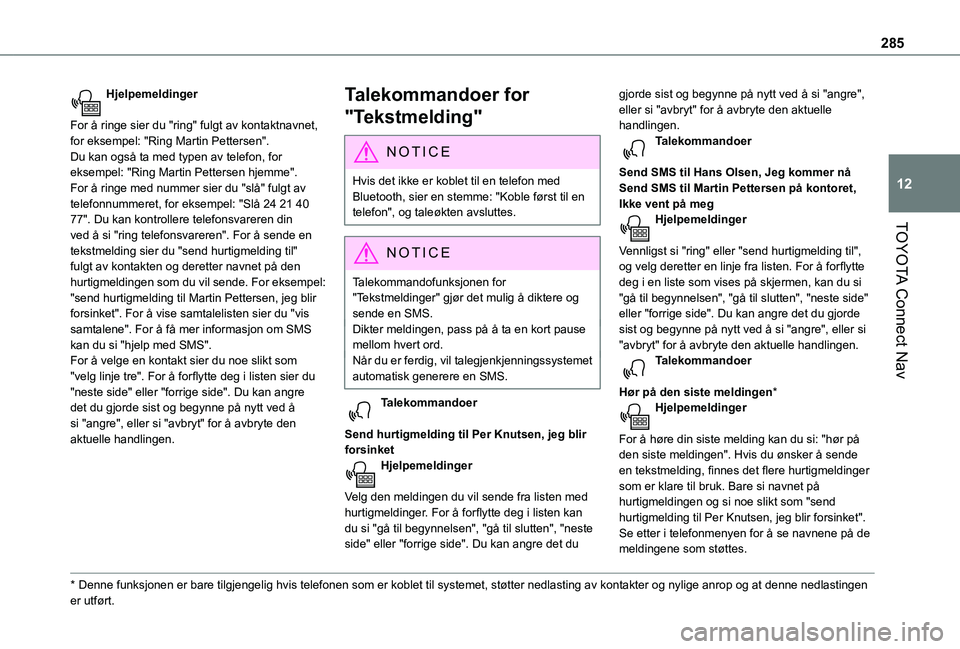
285
TOYOTA Connect Nav
12
Hjelpemeldinger
For å ringe sier du "ring" fulgt av kontaktnavnet, for eksempel: "Ring Martin Pettersen". Du kan også ta med typen av telefon, for eksempel: "Ring Martin Pettersen hjemme". For å ringe med nummer sier du "slå" fulgt av telefonnummeret, for eksempel: "Slå 24 21 40 77". Du kan kontrollere telefonsvareren din ved å si "ring telefonsvareren". For å sende en tekstmelding sier du "send hurtigmelding til" fulgt av kontakten og deretter navnet på den hurtigmeldingen som du vil sende. For eksempel: "send hurtigmelding til Martin Pettersen, jeg blir forsinket". For å vise samtalelisten sier du "vis samtalene". For å få mer informasjon om SMS kan du si "hjelp med SMS". For å velge en kontakt sier du noe slikt som "velg linje tre". For å forflytte deg i listen sier du "neste side" eller "forrige side". Du kan angre det du gjorde sist og begynne på nytt ved å si "angre", eller si "avbryt" for å avbryte den aktuelle handlingen.
* Denne funksjonen er bare tilgjengelig hvis telefonen som er koblet til systemet, støt\
ter nedlasting av kontakter og nylige anrop og at denne nedlastingen er utført.
Talekommandoer for
"Tekstmelding"
N OTIC E
Hvis det ikke er koblet til en telefon med Bluetooth, sier en stemme: "Koble først til en telefon", og taleøkten avsluttes.
NOTIC E
Talekommandofunksjonen for "Tekstmeldinger" gjør det mulig å diktere og sende en SMS.Dikter meldingen, pass på å ta en kort pause mellom hvert ord.Når du er ferdig, vil talegjenkjenningssystemet automatisk generere en SMS.
Talekommandoer
Send hurtigmelding til Per Knutsen, jeg blir forsinketHjelpemeldinger
Velg den meldingen du vil sende fra listen med hurtigmeldinger. For å forflytte deg i listen kan du si "gå til begynnelsen", "gå til slutten", "neste side" eller "forrige side". Du kan angre det du
gjorde sist og begynne på nytt ved å si "angre", eller si "avbryt" for å avbryte den aktuelle handlingen.Talekommandoer
Send SMS til Hans Olsen, Jeg kommer nåSend SMS til Martin Pettersen på kontoret, Ikke vent på megHjelpemeldinger
Vennligst si "ring" eller "send hurtigmelding til", og velg deretter en linje fra listen. For å forflytte deg i en liste som vises på skjermen, kan du si "gå til begynnelsen", "gå til slutten", "neste side" eller "forrige side". Du kan angre det du gjorde sist og begynne på nytt ved å si "angre", eller si "avbryt" for å avbryte den aktuelle handlingen.Talekommandoer
Hør på den siste meldingen*Hjelpemeldinger
For å høre din siste melding kan du si: "hør på
den siste meldingen". Hvis du ønsker å sende en tekstmelding, finnes det flere hurtigmeldinger som er klare til bruk. Bare si navnet på hurtigmeldingen og si noe slikt som "send hurtigmelding til Per Knutsen, jeg blir forsinket". Se etter i telefonmenyen for å se navnene på de meldingene som støttes.
Page 288 of 352
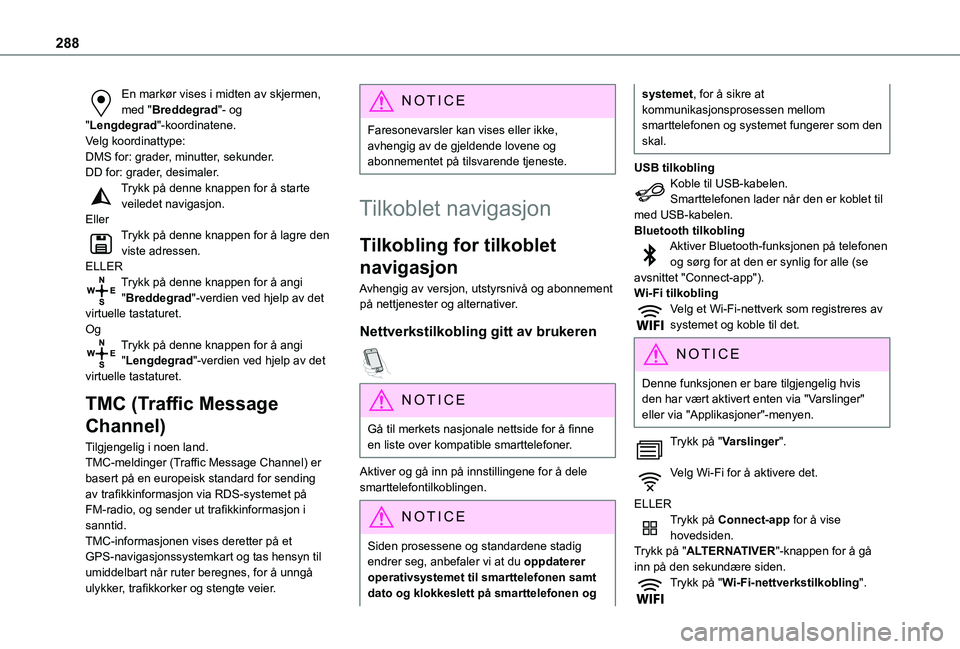
288
En markør vises i midten av skjermen, med "Breddegrad"- og "Lengdegrad"-koordinatene.Velg koordinattype:DMS for: grader, minutter, sekunder.DD for: grader, desimaler.Trykk på denne knappen for å starte veiledet navigasjon.EllerTrykk på denne knappen for å lagre den viste adressen.ELLERTrykk på denne knappen for å angi "Breddegrad"-verdien ved hjelp av det virtuelle tastaturet.OgTrykk på denne knappen for å angi "Lengdegrad"-verdien ved hjelp av det virtuelle tastaturet.
TMC (Traffic Message
Channel)
Tilgjengelig i noen land.TMC-meldinger (Traffic Message Channel) er basert på en europeisk standard for sending av trafikkinformasjon via RDS-systemet på FM-radio, og sender ut trafikkinformasjon i sanntid. TMC-informasjonen vises deretter på et GPS-navigasjonssystemkart og tas hensyn til umiddelbart når ruter beregnes, for å unngå ulykker, trafikkorker og stengte veier.
NOTIC E
Faresonevarsler kan vises eller ikke, avhengig av de gjeldende lovene og abonnementet på tilsvarende tjeneste.
Tilkoblet navigasjon
Tilkobling for tilkoblet
navigasjon
Avhengig av versjon, utstyrsnivå og abonnement på nettjenester og alternativer.
Nettverkstilkobling gitt av brukeren
NOTIC E
Gå til merkets nasjonale nettside for å finne en liste over kompatible smarttelefoner.
Aktiver og gå inn på innstillingene for å dele smarttelefontilkoblingen.
NOTIC E
Siden prosessene og standardene stadig endrer seg, anbefaler vi at du oppdaterer operativsystemet til smarttelefonen samt dato og klokkeslett på smarttelefonen og
systemet, for å sikre at kommunikasjonsprosessen mellom smarttelefonen og systemet fungerer som den skal.
USB tilkoblingKoble til USB-kabelen.Smarttelefonen lader når den er koblet til med USB-kabelen.Bluetooth tilkoblingAktiver Bluetooth-funksjonen på telefonen og sørg for at den er synlig for alle (se avsnittet "Connect-app").Wi-Fi tilkoblingVelg et Wi-Fi-nettverk som registreres av systemet og koble til det.
NOTIC E
Denne funksjonen er bare tilgjengelig hvis den har vært aktivert enten via "Varslinger" eller via "Applikasjoner"-menyen.
Trykk på "Varslinger".
Velg Wi-Fi for å aktivere det.
ELLERTrykk på Connect-app for å vise hovedsiden.Trykk på "ALTERNATIVER"-knappen for å gå inn på den sekundære siden.Trykk på "Wi-Fi-nettverkstilkobling".
Page 291 of 352
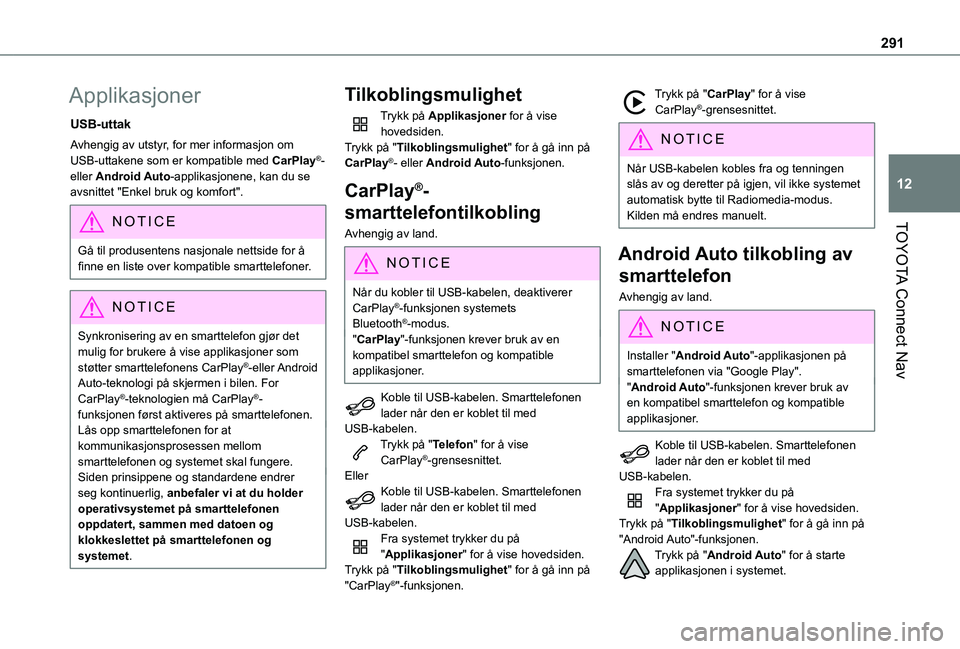
291
TOYOTA Connect Nav
12
Applikasjoner
USB-uttak
Avhengig av utstyr, for mer informasjon om USB-uttakene som er kompatible med CarPlay®- eller Android Auto-applikasjonene, kan du se avsnittet "Enkel bruk og komfort".
NOTIC E
Gå til produsentens nasjonale nettside for å finne en liste over kompatible smarttelefoner.
NOTIC E
Synkronisering av en smarttelefon gjør det mulig for brukere å vise applikasjoner som støtter smarttelefonens CarPlay®-eller Android Auto-teknologi på skjermen i bilen. For CarPlay®-teknologien må CarPlay®-funksjonen først aktiveres på smarttelefonen.Lås opp smarttelefonen for at kommunikasjonsprosessen mellom smarttelefonen og systemet skal fungere.Siden prinsippene og standardene endrer seg kontinuerlig, anbefaler vi at du holder operativsystemet på smarttelefonen oppdatert, sammen med datoen og klokkeslettet på smarttelefonen og
systemet.
Tilkoblingsmulighet
Trykk på Applikasjoner for å vise hovedsiden.Trykk på "Tilkoblingsmulighet" for å gå inn på CarPlay®- eller Android Auto-funksjonen.
CarPlay®-
smarttelefontilkobling
Avhengig av land.
NOTIC E
Når du kobler til USB-kabelen, deaktiverer CarPlay®-funksjonen systemets Bluetooth®-modus."CarPlay"-funksjonen krever bruk av en kompatibel smarttelefon og kompatible applikasjoner.
Koble til USB-kabelen. Smarttelefonen lader når den er koblet til med USB-kabelen.Trykk på "Telefon" for å vise CarPlay®-grensesnittet.EllerKoble til USB-kabelen. Smarttelefonen lader når den er koblet til med USB-kabelen.Fra systemet trykker du på "Applikasjoner" for å vise hovedsiden.Trykk på "Tilkoblingsmulighet" for å gå inn på "CarPlay®"-funksjonen.
Trykk på "CarPlay" for å vise CarPlay®-grensesnittet.
NOTIC E
Når USB-kabelen kobles fra og tenningen slås av og deretter på igjen, vil ikke systemet automatisk bytte til Radiomedia-modus. Kilden må endres manuelt.
Android Auto tilkobling av
smarttelefon
Avhengig av land.
NOTIC E
Installer "Android Auto"-applikasjonen på smarttelefonen via "Google Play"."Android Auto"-funksjonen krever bruk av en kompatibel smarttelefon og kompatible applikasjoner.
Koble til USB-kabelen. Smarttelefonen lader når den er koblet til med USB-kabelen.Fra systemet trykker du på "Applikasjoner" for å vise hovedsiden.Trykk på "Tilkoblingsmulighet" for å gå inn på "Android Auto"-funksjonen.
Trykk på "Android Auto" for å starte applikasjonen i systemet.
Page 292 of 352
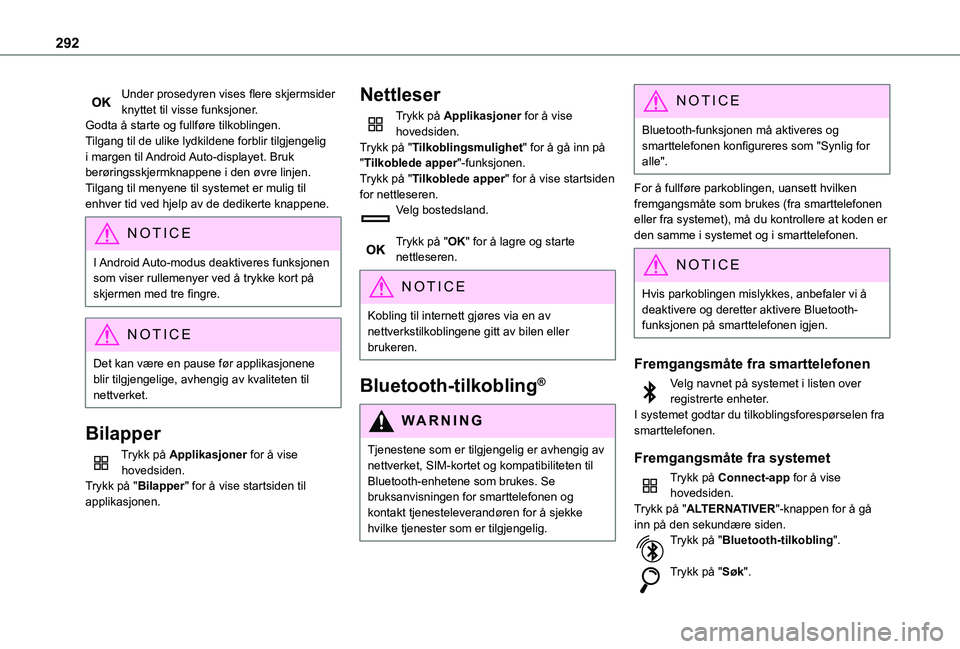
292
Under prosedyren vises flere skjermsider knyttet til visse funksjoner.Godta å starte og fullføre tilkoblingen.Tilgang til de ulike lydkildene forblir tilgjengelig i margen til Android Auto-displayet. Bruk berøringsskjermknappene i den øvre linjen.Tilgang til menyene til systemet er mulig til enhver tid ved hjelp av de dedikerte knappene.
NOTIC E
I Android Auto-modus deaktiveres funksjonen som viser rullemenyer ved å trykke kort på skjermen med tre fingre.
NOTIC E
Det kan være en pause før applikasjonene blir tilgjengelige, avhengig av kvaliteten til nettverket.
Bilapper
Trykk på Applikasjoner for å vise hovedsiden.Trykk på "Bilapper" for å vise startsiden til applikasjonen.
Nettleser
Trykk på Applikasjoner for å vise hovedsiden.Trykk på "Tilkoblingsmulighet" for å gå inn på "Tilkoblede apper"-funksjonen.Trykk på "Tilkoblede apper" for å vise startsiden for nettleseren.Velg bostedsland.
Trykk på "OK" for å lagre og starte nettleseren.
NOTIC E
Kobling til internett gjøres via en av nettverkstilkoblingene gitt av bilen eller brukeren.
Bluetooth-tilkobling®
WARNI NG
Tjenestene som er tilgjengelig er avhengig av nettverket, SIM-kortet og kompatibiliteten til Bluetooth-enhetene som brukes. Se bruksanvisningen for smarttelefonen og kontakt tjenesteleverandøren for å sjekke hvilke tjenester som er tilgjengelig.
NOTIC E
Bluetooth-funksjonen må aktiveres og smarttelefonen konfigureres som "Synlig for alle".
For å fullføre parkoblingen, uansett hvilken fremgangsmåte som brukes (fra smarttelefonen eller fra systemet), må du kontrollere at koden er den samme i systemet og i smarttelefonen.
NOTIC E
Hvis parkoblingen mislykkes, anbefaler vi å deaktivere og deretter aktivere Bluetooth-funksjonen på smarttelefonen igjen.
Fremgangsmåte fra smarttelefonen
Velg navnet på systemet i listen over registrerte enheter.I systemet godtar du tilkoblingsforespørselen fra smarttelefonen.
Fremgangsmåte fra systemet
Trykk på Connect-app for å vise hovedsiden.Trykk på "ALTERNATIVER"-knappen for å gå inn på den sekundære siden.Trykk på "Bluetooth-tilkobling".
Trykk på "Søk".
Page 296 of 352
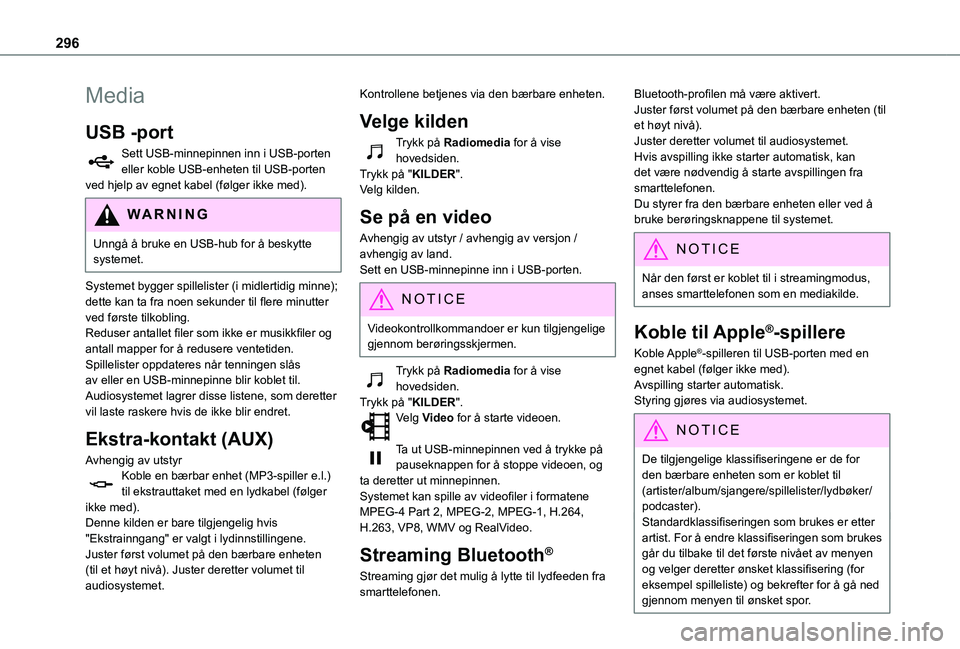
296
Media
USB -port
Sett USB-minnepinnen inn i USB-porten eller koble USB-enheten til USB-porten ved hjelp av egnet kabel (følger ikke med).
WARNI NG
Unngå å bruke en USB-hub for å beskytte systemet.
Systemet bygger spillelister (i midlertidig minne); dette kan ta fra noen sekunder til flere minutter ved første tilkobling.Reduser antallet filer som ikke er musikkfiler og antall mapper for å redusere ventetiden.Spillelister oppdateres når tenningen slås av eller en USB-minnepinne blir koblet til. Audiosystemet lagrer disse listene, som deretter vil laste raskere hvis de ikke blir endret.
Ekstra-kontakt (AUX)
Avhengig av utstyrKoble en bærbar enhet (MP3-spiller e.l.) til ekstrauttaket med en lydkabel (følger ikke med).Denne kilden er bare tilgjengelig hvis "Ekstrainngang" er valgt i lydinnstillingene.Juster først volumet på den bærbare enheten (til et høyt nivå). Juster deretter volumet til audiosystemet.
Kontrollene betjenes via den bærbare enheten.
Velge kilden
Trykk på Radiomedia for å vise hovedsiden.Trykk på "KILDER".Velg kilden.
Se på en video
Avhengig av utstyr / avhengig av versjon /avhengig av land.Sett en USB-minnepinne inn i USB-porten.
NOTIC E
Videokontrollkommandoer er kun tilgjengelige gjennom berøringsskjermen.
Trykk på Radiomedia for å vise hovedsiden.Trykk på "KILDER".Velg Video for å starte videoen.
Ta ut USB-minnepinnen ved å trykke på pauseknappen for å stoppe videoen, og ta deretter ut minnepinnen.Systemet kan spille av videofiler i formatene MPEG-4 Part 2, MPEG-2, MPEG-1, H.264, H.263, VP8, WMV og RealVideo.
Streaming Bluetooth®
Streaming gjør det mulig å lytte til lydfeeden fra smarttelefonen.
Bluetooth-profilen må være aktivert.Juster først volumet på den bærbare enheten (til et høyt nivå).Juster deretter volumet til audiosystemet.Hvis avspilling ikke starter automatisk, kan det være nødvendig å starte avspillingen fra smarttelefonen.Du styrer fra den bærbare enheten eller ved å bruke berøringsknappene til systemet.
NOTIC E
Når den først er koblet til i streamingmodus, anses smarttelefonen som en mediakilde.
Koble til Apple®-spillere
Koble Apple®-spilleren til USB-porten med en egnet kabel (følger ikke med).Avspilling starter automatisk.Styring gjøres via audiosystemet.
NOTIC E
De tilgjengelige klassifiseringene er de for den bærbare enheten som er koblet til (artister/album/sjangere/spillelister/lydbøker/podcaster).Standardklassifiseringen som brukes er etter artist. For å endre klassifiseringen som brukes
går du tilbake til det første nivået av menyen og velger deretter ønsket klassifisering (for eksempel spilleliste) og bekrefter for å gå ned gjennom menyen til ønsket spor.
Page 297 of 352
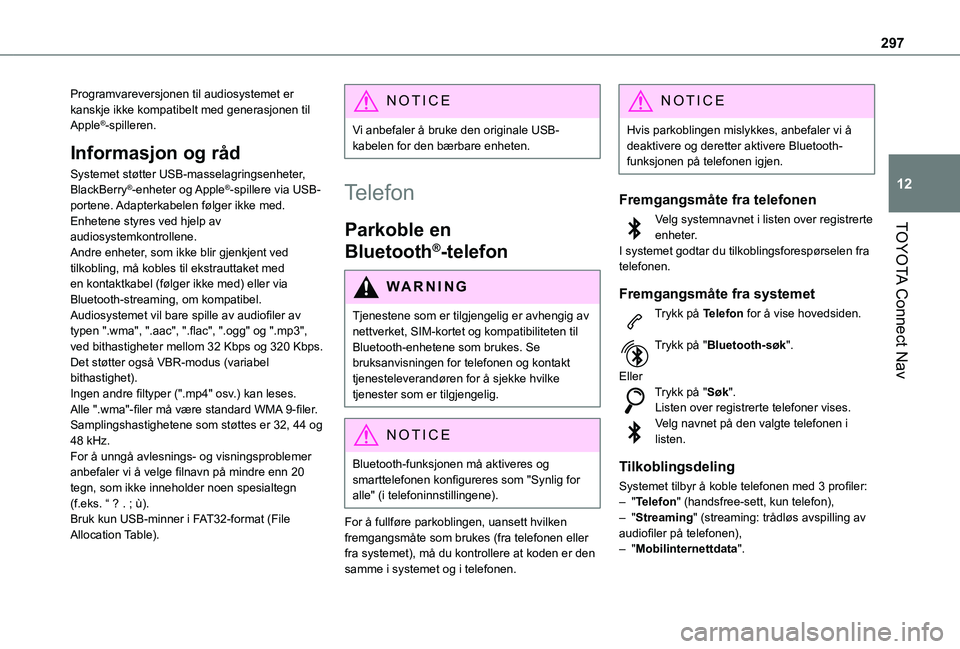
297
TOYOTA Connect Nav
12
Programvareversjonen til audiosystemet er kanskje ikke kompatibelt med generasjonen til Apple®-spilleren.
Informasjon og råd
Systemet støtter USB-masselagringsenheter, BlackBerry®-enheter og Apple®-spillere via USB-portene. Adapterkabelen følger ikke med.Enhetene styres ved hjelp av audiosystemkontrollene.Andre enheter, som ikke blir gjenkjent ved tilkobling, må kobles til ekstrauttaket med en kontaktkabel (følger ikke med) eller via Bluetooth-streaming, om kompatibel.Audiosystemet vil bare spille av audiofiler av typen ".wma", ".aac", ".flac", ".ogg" og ".mp3", ved bithastigheter mellom 32 Kbps og 320 Kbps.Det støtter også VBR-modus (variabel bithastighet).Ingen andre filtyper (".mp4" osv.) kan leses.Alle ".wma"-filer må være standard WMA 9-filer.Samplingshastighetene som støttes er 32, 44 og 48 kHz.
For å unngå avlesnings- og visningsproblemer anbefaler vi å velge filnavn på mindre enn 20 tegn, som ikke inneholder noen spesialtegn (f.eks. “ ? . ; ù).Bruk kun USB-minner i FAT32-format (File Allocation Table).
NOTIC E
Vi anbefaler å bruke den originale USB-kabelen for den bærbare enheten.
Telefon
Parkoble en
Bluetooth®-telefon
WARNI NG
Tjenestene som er tilgjengelig er avhengig av nettverket, SIM-kortet og kompatibiliteten til Bluetooth-enhetene som brukes. Se bruksanvisningen for telefonen og kontakt tjenesteleverandøren for å sjekke hvilke tjenester som er tilgjengelig.
NOTIC E
Bluetooth-funksjonen må aktiveres og smarttelefonen konfigureres som "Synlig for alle" (i telefoninnstillingene).
For å fullføre parkoblingen, uansett hvilken fremgangsmåte som brukes (fra telefonen eller
fra systemet), må du kontrollere at koden er den samme i systemet og i telefonen.
NOTIC E
Hvis parkoblingen mislykkes, anbefaler vi å deaktivere og deretter aktivere Bluetooth-funksjonen på telefonen igjen.
Fremgangsmåte fra telefonen
Velg systemnavnet i listen over registrerte enheter.I systemet godtar du tilkoblingsforespørselen fra telefonen.
Fremgangsmåte fra systemet
Trykk på Telefon for å vise hovedsiden.
Trykk på "Bluetooth-søk".
EllerTrykk på "Søk".Listen over registrerte telefoner vises.Velg navnet på den valgte telefonen i listen.
Tilkoblingsdeling
Systemet tilbyr å koble telefonen med 3 profiler:– "Telefon" (handsfree-sett, kun telefon),– "Streaming" (streaming: trådløs avspilling av audiofiler på telefonen),– "Mobilinternettdata".